xp系统下如何运用CAD绘制8卦|xp系统下运用CAD绘制8卦的办法
Windows XP是美国微软公司研发的基于X86、X64架构的PC和平板电脑使用的操作系统,于2001年8月24日发布RTM版本,并于2001年10月25日开始零售。其名字中“XP”的意思来自英文中的“体验(Experience)”。该系统是继Windows 2000及Windows ME之后的下一代Windows操作系统,也是微软首个面向消费者且使用Windows NT5.1架构的操作系统。
CAD是一款功能十分强大的计算机辅助绘图软件,用户们可以使用它来绘制很多好看的物品。那么,windowsxp系统下我们该怎样用CAD绘制八卦呢?接下来,小编就为大家分享下具体操作方法。
具体如下:
1、首先打开CAD软件,操作界面如图所示。
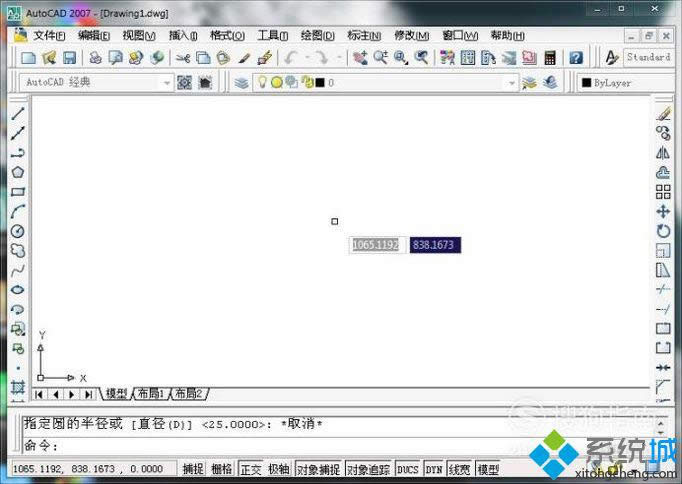
2、使用画圆指令画出一个大小适中的圆,如图所示。
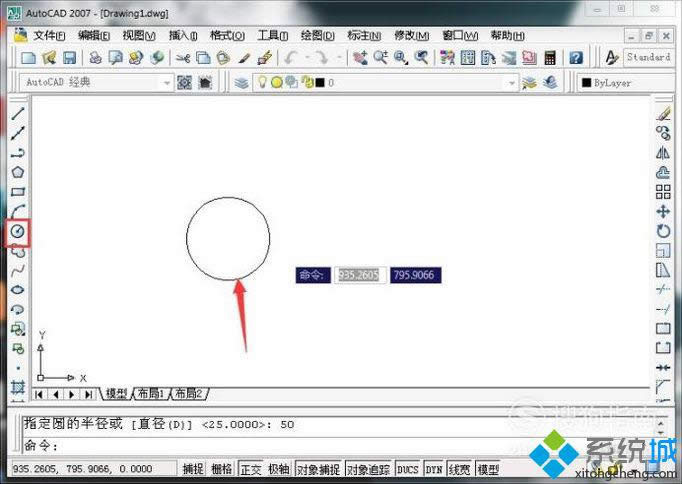
3、点击左侧面板的镜像指令,镜像对象为圆,当圆的形状呈蚂蚁线状时表示被选中,如图所示。
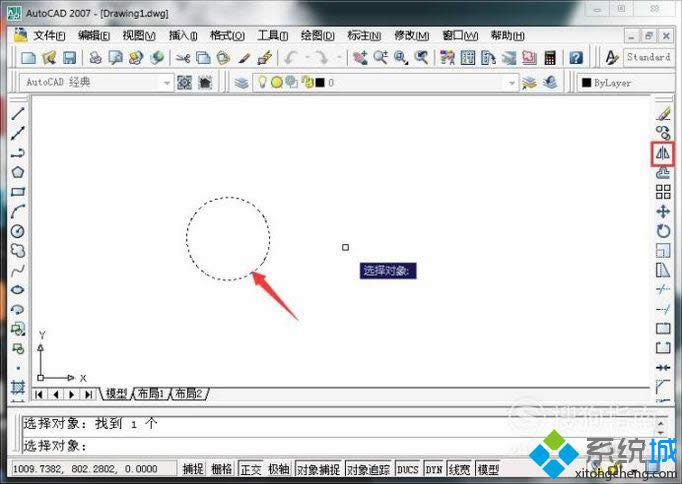
4、镜像的结果如图所示。
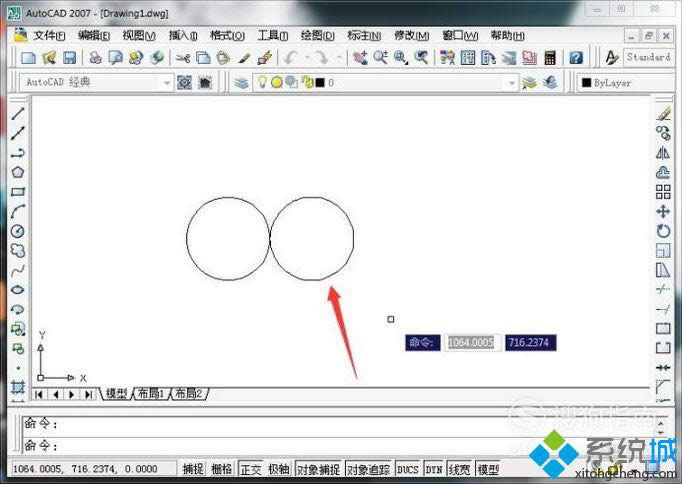
5、使用画圆指令画出一个大圆外切于两个中圆,如图所示。
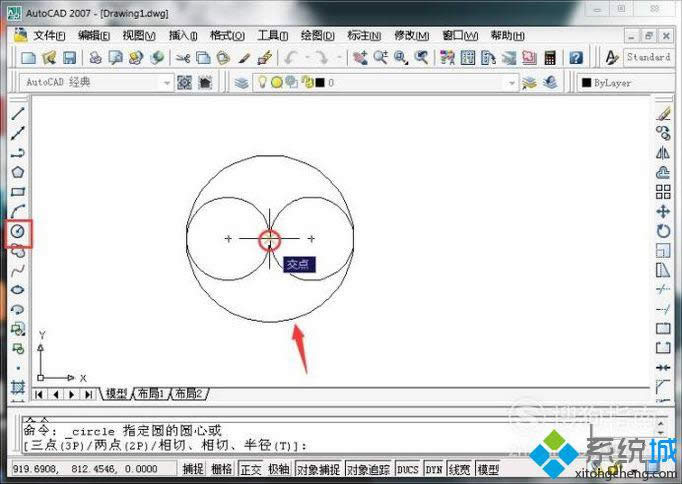
6、再次使用画圆指令画出两个小圆,小圆的圆心和中圆的圆心重叠,如图所示。
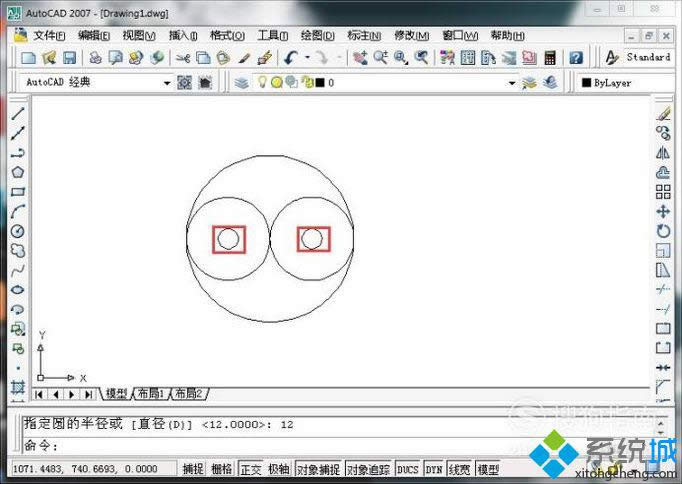
7、使用修剪命令修剪掉多余的线段,如图所示。
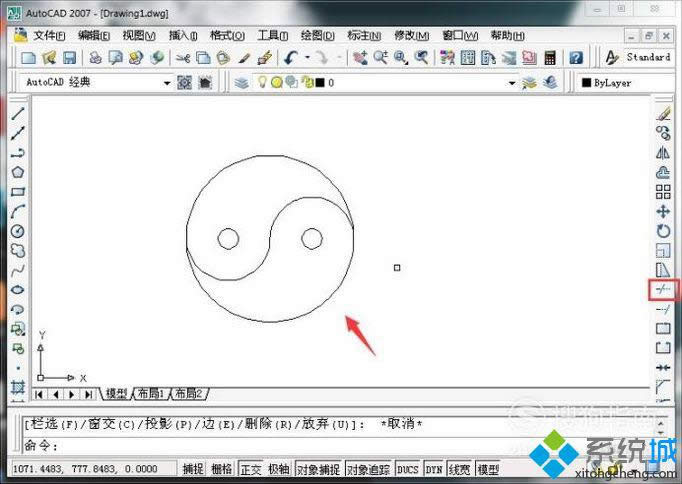
8、点击绘图工具栏中的“图案填充”,如图所示。
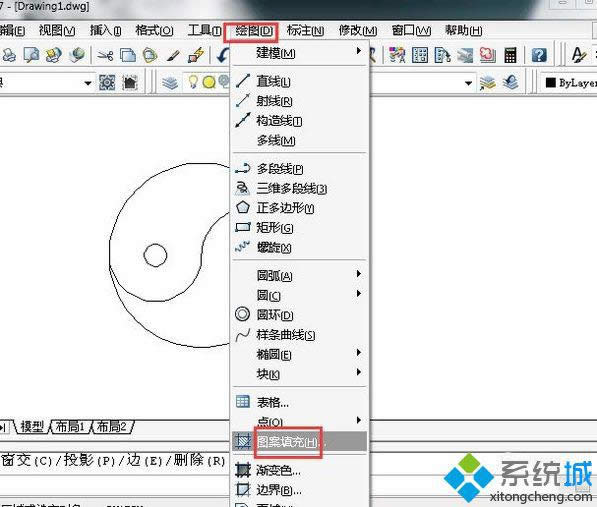
9、点击“样例”的倒三角形,然后选择黑色,如图所示。
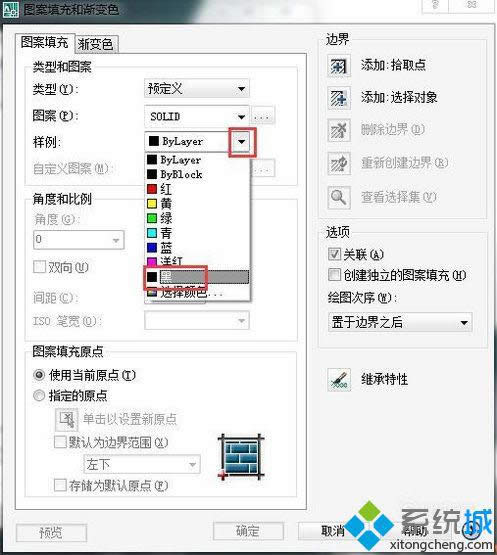
10、添加完拾取点后点击下方的“确定”,如图所示。
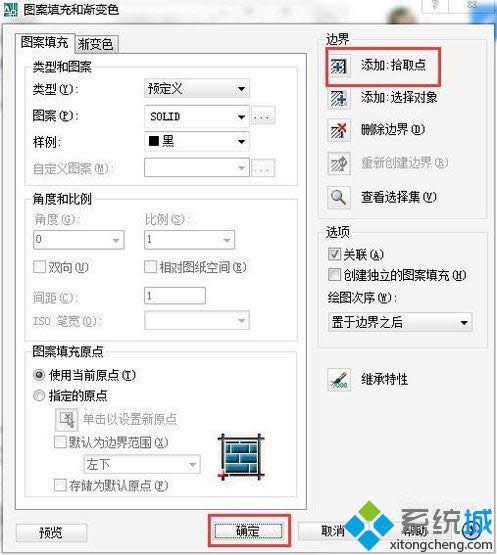
11、图案填充结束后,一个完整的八卦就算是绘制完成了,如图所示。
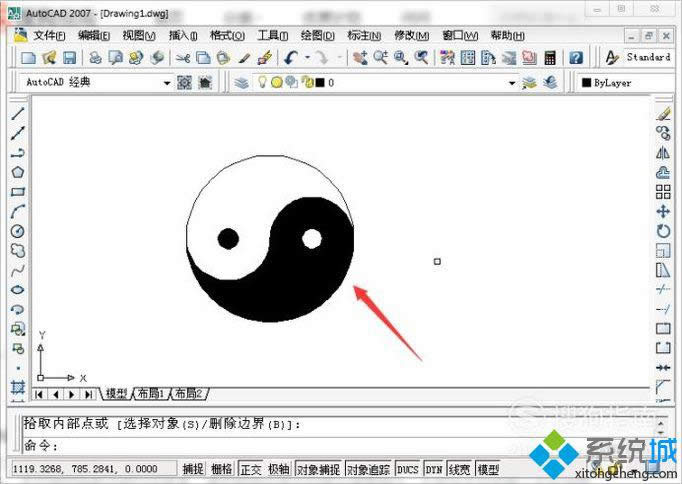
xp系统下使用CAD绘制八卦的方法就介绍到这里了。感兴趣的朋友们,只要按照上述步骤一步步进行操作就可以了。
Windows XP服役时间长达13年,产生的经济价值也较高。2014年4月8日,微软终止对该系统的技术支持,但在此之后仍在一些重大计算机安全事件中对该系统发布了补丁。